

「ゲームボーイアドバンスを明るい高画質でもテレビでも遊べるようにしたい!」
そんな希望を叶えられるキットが販売されています。
本記事ではゲームボーイアドバンスをIPS液晶+HDMI出力付きに改造する方法を詳細に解説します。
少しのプラスチック加工と※ハンダ付けが必要ですが、納得できる仕上がりが期待できます。
ぜひトライしてみてください。
(※ハンダ付けはテレビに音声出力するために必要です。もし“音はGBAからだけで良い”と割り切れば、ハンダ付けは不要です。)
ゲームボーイアドバンス用IPS液晶+HDMI出力キットの購入方法
2023年3月現在、ゲームボーイアドバンスをIPS液晶+HDMI出力に改造するキットはAmazonでの取扱いがありません。
購入はAliExpressからとなります。
私が複数回利用しているショップは下記です。
AliExpressでキット販売している業者はいくつかありますが、中にはシェルのプレカット加工をしていない店舗もあるので注意が必要です。(上記ショップはプレカットありです。)
中国発送ですが、大体2週間くらいで手元に届くようです。
2023年7月追記
Amazonでも取扱を見つけました。が、シェル別売のため割高かつシェル加工が必要です。
それでもOKというかたは以下にて購入できます。
GBA用IPS液晶+HDMI出力キットの交換方法 詳細
それでは、具体的な改造手順を紹介します。
注:当たり前ですが、改造工作はメーカーの保証外です。自己責任で行うようお願いします。
必要な工具を用意する
IPS液晶+HDMI出力キットをゲームボーイアドバンスに取り付けるためには、いくつかの工具が必要です。
と言っても、プラスチック加工とハンダ付けの一般的な工具ばかりなので、手持ちに不足があるものだけ追加してください。
プラスチック加工に必要な工具類

写真左から、マイナスドライバー(2.5〜3.3mm幅くらいのもの)、プラスドライバー(0番、1番)、Y字ドライバー、プラスチックニッパー、ピンセット、ピンバイス(3mm)、アートナイフです。
+ドライバーとY字ドライバーは改造キットにも付属していますが、ちょっと頼りない(ネジ頭が直ぐ欠けてしまう)ので、別に用意できれば安心です。
いずれの工具も購入はAmazonで可能です。
ハンダ付けに必要な工具類
ハンダ付けの工具は一般的なもので大丈夫ですが、温度調節可能なコテとフラックスがあるとかなり作業が楽です。
また、アースバンドもあった方が安心でしょう。
私のおすすめは下記です。
購入したGBA用IPS液晶+HDMI出力キットの中身を確認する
まずは、中国から郵送されてきたIPS液晶+HDMI化キットの中身を確認しましょう。
IPS液晶キット、外装ケース、マイクロHDMI-HDMI変換ケーブル、ドライバーが丁寧にパッキングされた状態で届きました。


(液晶パネルなど。ガラススクリーンも入っています)

プラスチックシェルを加工する
まずはプラスチックシェルの加工から始めましょう。
最初の加工箇所はマイクロHDMI出力穴の拡張です。
キットの状態では前面側シェルのみプレカットされているのですが、背面側シェルにも少し穴を拡張すると基板の収まりが良くなります。
加工は、まず前後のシェルを合わせた状態でアートナイフで切り取る位置に印を付けます。
その後一度バラして、アートナイフで1~2mm程度削ればOKです。
ナイフで怪我をしないように、気をつけて処理しましょう。


続けて、L/Rキーの収まる部分のダボ穴を少しだけ拡張します。
どうもGBAの交換用シェルはどれもこの場所がキツめで動きが悪いんですよね・・・。
加工は3mmのピンバイスでザグればOKです。


今度は、スピーカー横の壁面を一部だけ取り除きます。
この位置に液晶画面のフレキケーブルが通るのですが、かなりキツく干渉してケーブルを壊しそうなので、保険的に除去しておきます。(軽く液晶をはめてみて、干渉する場所を確認してください)


最後は電源スイッチのプラカバーです。
この部品も液晶のシールド部分にぶつかってしまい、しっかり電源ONできなくなってしまう恐れがあるので、当たってしまうところをニッパーで切り欠きます。これも実際にパネルをシェルに収めてみて、干渉するところを確認しながら対応しましょう


これで、プラスチック部品の加工は完了です。
IPS液晶画面の子基板に音声入力のためのリード線を取り付ける

液晶パネル背面の子基板に音声入力のためのリード線を取り付けます。
取り付け箇所は下の写真の通りです。

あらかじめ予備ハンダしておけば、それほど難易度高くなく結線できるかと思います。
リード線を付けるとこんな感じです。
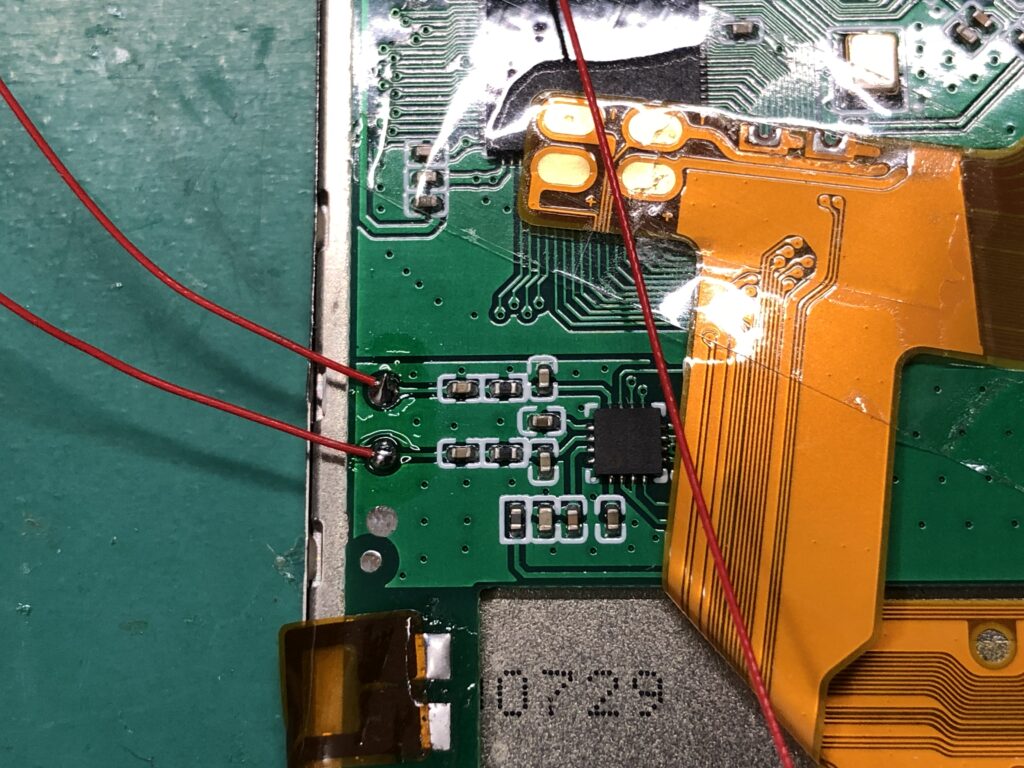
IPS液晶画面とガラス製スクリーンレンズをシェルに取り付ける
ここ、ホコリが入らないように一番気を使う工程です。
まず、シェル前面に両面テープを貼ります。
向きは切り欠きがある面が左と下になるようにすればOKだと思います。
仮あてして確認してから実際に貼り付けましょう。


続けて両面テープの反対側の保護紙と液晶画面の保護シールを剥がして、貼り付けます。(これも仮あてでイメージを掴んで慎重にやりましょう)
なお、液晶画面の保護シールは後で使うので捨てないように注意です!

貼り付けるとこんな感じです。

このままですと、液晶画面にホコリや指紋が付き放題なので、なるべく早くガラススクリーンも貼り付けましょう。



ガラススクリーンが貼れてしまえば一安心です。
ここまでできたら裏側に戻って輝度調整とカラー変更用のタッチパッドをシェルに貼りましょう。
両面テープを剥がしたら、リード線をピンセットでつまみながら所定の位置に当て、マイナスドライバーの先で押し付けると上手く貼れると思います。
貼り付け位置は下の写真の通りです。(液晶のシールドに当たらないように要注意です)

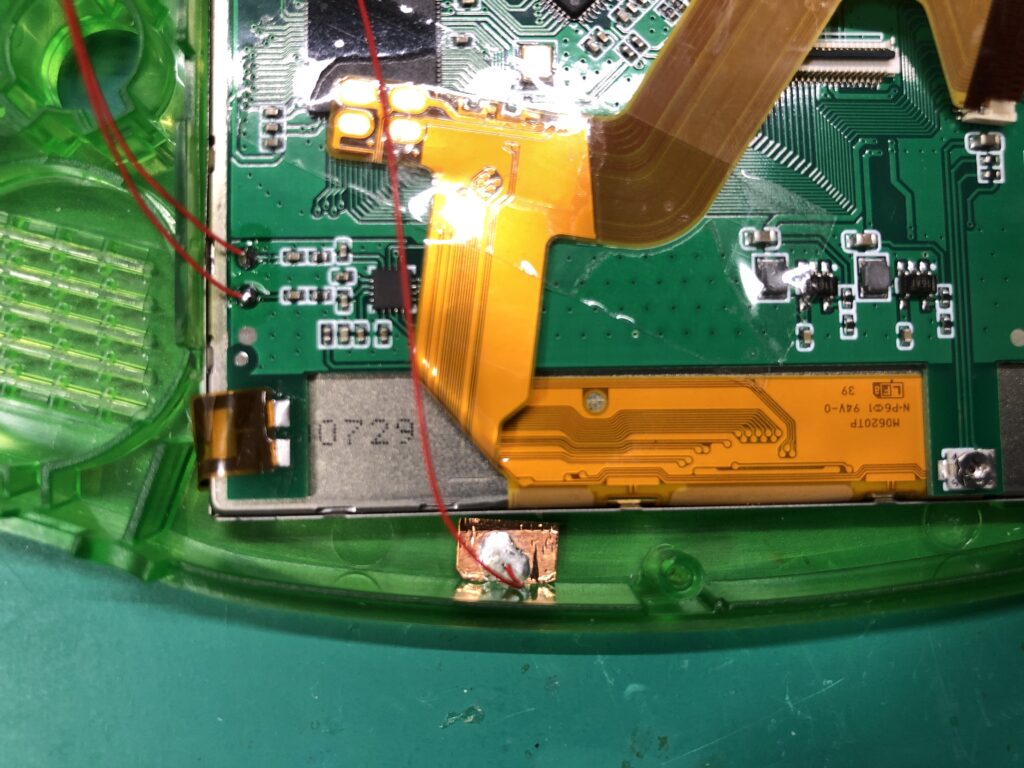
ゲームボーイアドバンスを分解し、メイン基板を取り出す
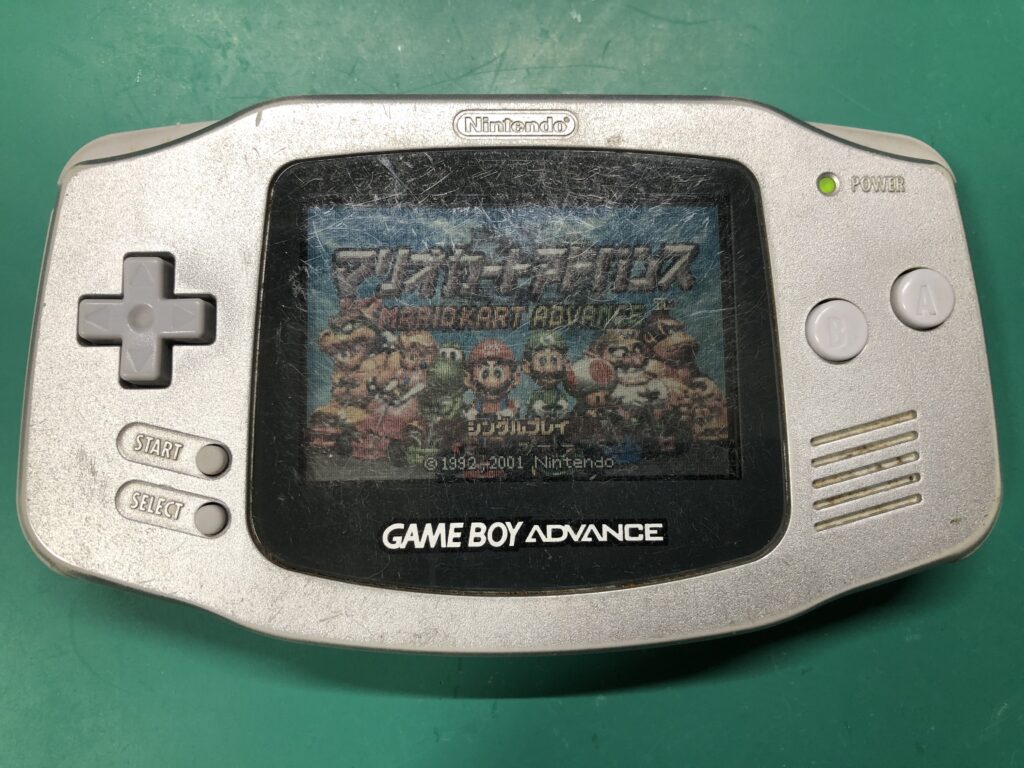
これまで使っていたゲームボーイアドバンスからメイン基板を取り出す作業に入ります。
静電気が発生しずらい格好にするなど、念の為の注意をしてから作業しましょう。
帯電防止のリストバンド(amazon購入先)をエアコンのコンセントなどから伸ばしたアース線(amazon購入先)に繋いでおくとより安心です。
まず外装カバーを外すため、ネジ7箇所を外します。
写真の赤丸6箇所をY型ドライバ、黄色丸1箇所を+ドライバで外します。
外装カバーはネジを外せばそのまま上下に分離できます(プラスチックフックなどはありません)

外装を外したら、メイン基板から液晶パネルをつなげているフレキケーブルを外します。
フレキケーブルのコネクタの位置は下の写真の赤枠の通りです(外し方は後述します)

フレキケーブルを外すには下の写真の赤枠2箇所のフックを上にスライドする必要があります。
折れやすいパーツではあるので、優しく左右のフックを交互にずらしていくと良いです。

下の写真がコネクタのフックが外れた状態です。
この状態でフレキケーブルのカーブしている部分にドライバーの軸などを通して持ち上げれば、フレキケーブルが抜けます。
なお、写真矢印の位置にフレキケーブルの種類が記載されています。32もしくは40の数値があるので、使っているメイン基板がどちらのタイプか、覚えておきましょう。

最後に写真の赤枠2箇所もしくは緑枠の1箇所を足した3箇所のネジを外せば、メイン基板を取り外すことができます。

メイン基板を取り外したら、折角のチャンスですので基板のメンテナンスをしましょう。
ボタン接点を無水アルコールで洗浄したり、カセット差し込み口や電源スイッチ、ヘッドフォンジャック、ボリュームなどに接点復活剤を塗布すれば、また長く使えると思います。

IPS液晶画面の子基板とGBAのメイン基板を接続する
メイン基板にキット付属のフレキケーブルを取り付けましょう。
向きは写真の通りです。

液晶パネル子基板のフレキケーブル取り付け位置にあるラッチを開けます。
ラッチは上に跳ね上げると解除できます。


メイン基板とつなぐフレキケーブルを液晶パネル子基板に接続します。
きっちり奥まで押し当てた状態でラッチをロックしましょう。
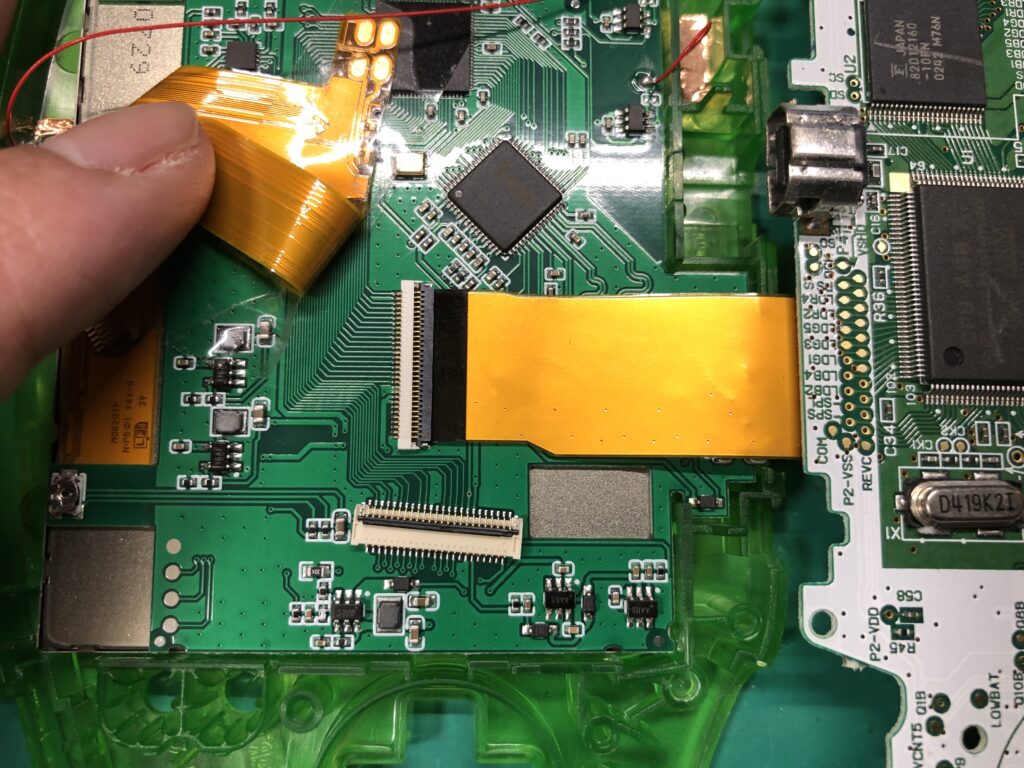
続けて、液晶画面から出ているフレキケーブルも子基板に接続しましょう。
こちらも奥まで押し込んだ状態でラッチをロックします。
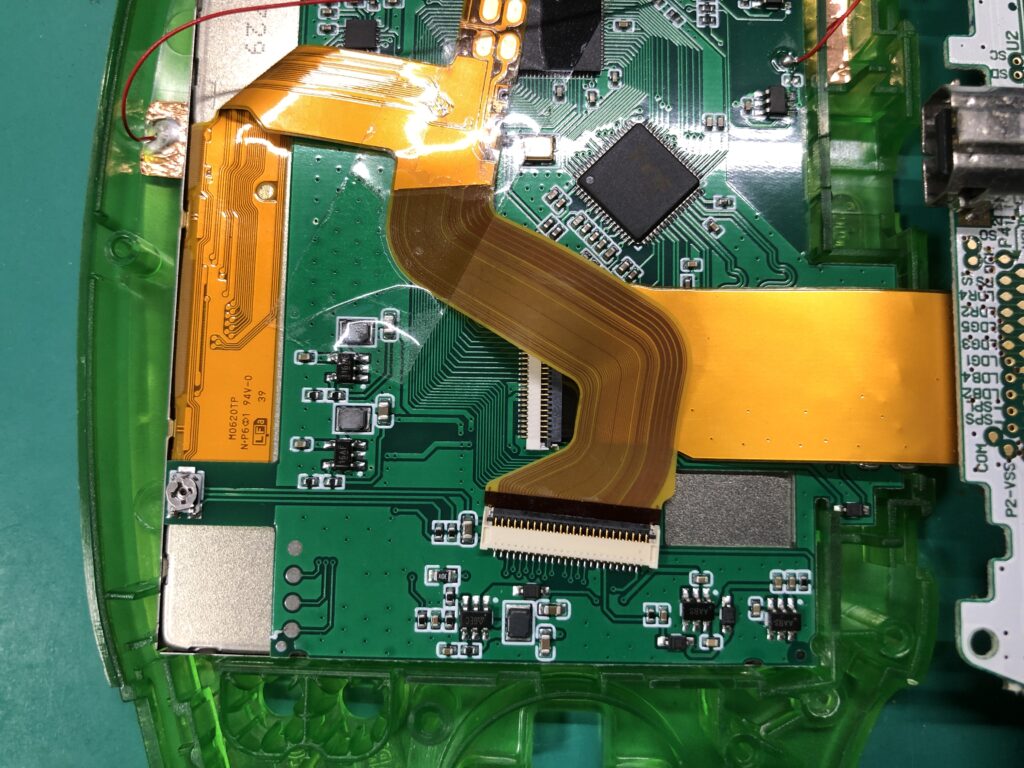
メイン基板の音声出力を子基板につけたリード線で繋ぎます。
場所は写真の通りです。組み合わせを間違えると、テレビから出る音が左右逆になってしまいますので、注意してください。


ここまで来ればほぼ出来上がりです。
絶縁のため、取っておいた液晶画面の保護シールを子基板の上にあてがっておきましょう。
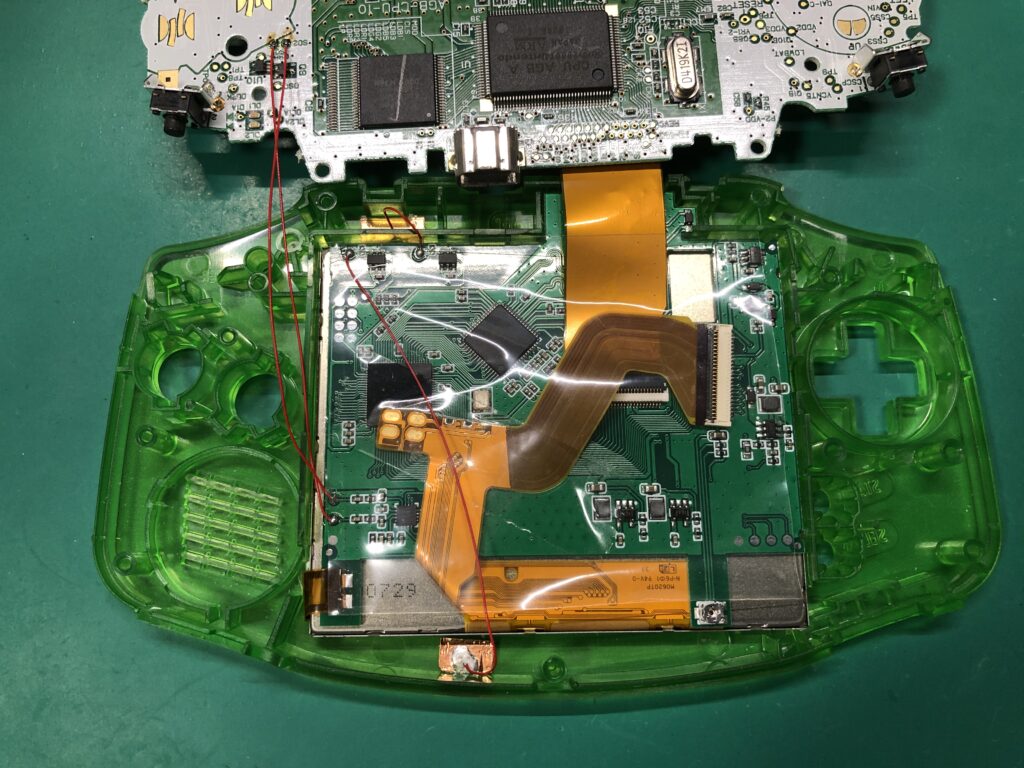
出来上がった一式をシェルに封入する
十字キー、A/Bボタン、セレクトボタンなどをセットしてメイン基板を固定します。
電源LEDの透明レンズを入れ忘れないように気をつけましょう(何度かやり直したことあります)

あとは裏蓋を付属のY字ネジで閉めれば交換手順は完了です。
お疲れ様でした!
まとめ:GBA IPS液晶+HDMI出力付き の交換方法


以上、ゲームボーイアドバンスをIPS液晶+HDMI出力付きに改造する手順を紹介しました。
画面が映らない場合はほとんどのケースでフレキケーブルの差し込みが甘いです。
奥までしっかり差し込み直して確認してください。
このキットに交換する作業はプラスチック加工とハンダ付けが必要なので、ちょっと手間はかかりますよね。
ですが、落ち着いて作業すればなんとかなるレベルかと思います。
ぜひ試してみてください。
最後に、GBA関連の記事リンクと改造に使ったキットや工具類を改めて紹介します。
それでは〜。

コメント